Palauta kadonneet / poistetut iPhone-tiedot, mukaan lukien valokuvat, yhteystiedot, videot, tiedostot, puheluloki ja lisätiedot SD-kortilta tai laitteelta.
Kuinka juurruttaa Android Kingo Rootilla
 Päivitetty Lisa Ou / 20. huhtikuuta 2023 09:00
Päivitetty Lisa Ou / 20. huhtikuuta 2023 09:00Android-laitteen juurruttaminen voi antaa käyttäjille täydellisen hallinnan laitteestaan, jolloin he voivat käyttää lisäominaisuuksia ja asetuksia, jotka eivät muuten ole käytettävissä. Yksi helpoimmista tavoista roottaa Android-puhelin tai tabletti on käyttää Kingo Root -sovellusta.
Ennen juurrutuksen aloittamista on tärkeää tarkistaa, onko laitteesi yhteensopiva Kingo Root -sovelluksen kanssa. Muista myös varmuuskopioida kaikki tärkeät tiedot laitteestasi ennen kuin jatkat juurruttamista.
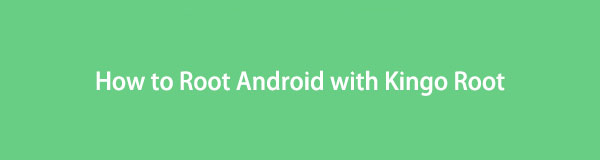

Opasluettelo
Osa 1. Puhelimen juurtumisen ymmärtäminen
Puhelimen juurruttaminen on prosessi, jolla pääset Android-puhelimesi juurihakemistoon. Näin voit poistaa esiasennettuja sovelluksia ja mukauttaa puhelintasi mieleiseksesi. Kuitenkin juurruttaminen voi myös mitätöidä takuusi ja mahdollisesti vahingoittaa laitettasi, jos sitä ei tehdä oikein.
Osa 2. Varotoimet ennen puhelimen juurruttamista
Ennen kuin juurrutat Android-puhelimesi Kingo Rootilla, sinun tulee noudattaa muutamia varotoimia:
Varmuuskopioi tiedot: Puhelimen juurruttaminen voi mahdollisesti poistaa kaikki tietosi, joten on tärkeää varmuuskopioida valokuvasi, videosi ja tärkeät tiedostosi etukäteen.
Lataa puhelimesi: Varmista, että puhelimesi akun kesto on vähintään 50 % välttääksesi keskeytykset juurtumisprosessin aikana.
Ota USB-virheenkorjaus käyttöön: Jotta voit yhdistää puhelimesi tietokoneeseesi ja aloittaa juurrutusprosessin, sinun on otettava USB-virheenkorjaus käyttöön puhelimen kehittäjäasetuksista.
Tarkista yhteensopivuus: Varmista, että puhelimesi malli on yhteensopiva Kingo Rootin kanssa ennen kuin yrität roottaa sitä.
Osa 3. Android-puhelimen juurruttaminen Kingo Rootin avulla
Voit rootata Android-puhelimesi käyttämällä Kingo Root tietokoneella:
Vaihe 1Lataa ja asenna Kingo Root tietokoneellesi.
Vaihe 2Ota USB-virheenkorjaus käyttöön puhelimessasi menemällä osoitteeseen Asetukset > Kehittäjäasetukset > USB-testaus.
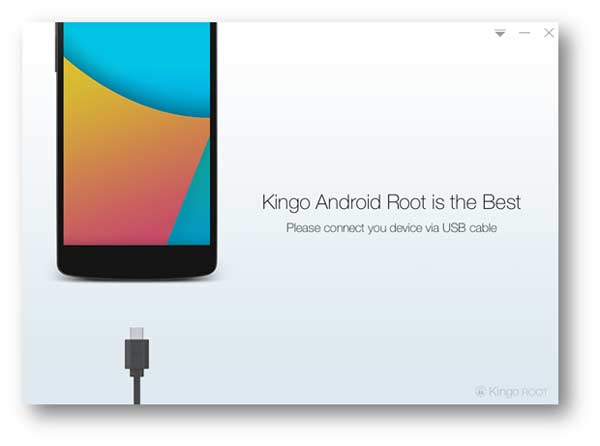
Vaihe 3Liitä puhelimesi tietokoneeseen USB-kaapelilla.
Vaihe 4Avaa Kingo Root ja napsauta root juurrutusprosessin aloittamiseksi.
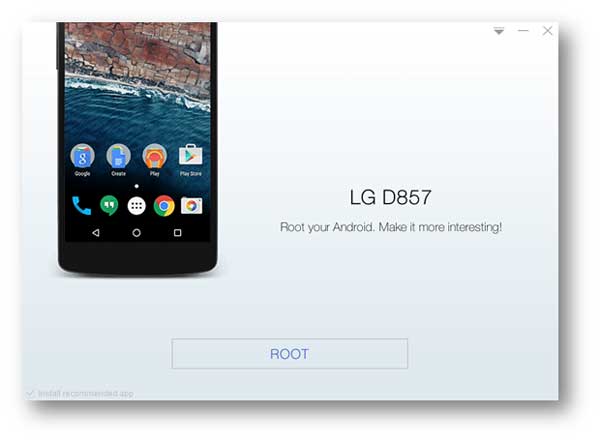
Vaihe 5Odota, että Kingo Root suorittaa juurtumisprosessin loppuun.
Vaihe 6Suorita juurtuminen loppuun käynnistämällä puhelimesi uudelleen.
Voit rootata Android-puhelimesi käyttämällä Kingo Root puhelimessasi:
Vaihe 1Lataa ja asenna Kingo Root puhelimeesi Google Play Kaupasta.
Vaihe 2Käynnistä Kingo Root ja napsauta Yksi napsautussuhde juurrutusprosessin aloittamiseksi.
Vaihe 3Odota, että Kingo Root suorittaa juurtumisprosessin loppuun.
Vaihe 4Suorita juurtuminen loppuun käynnistämällä puhelimesi uudelleen.
Osa 4. Miksi valita Kingo Root puhelimesi juurruttamiseksi
Kingo Root on ilmainen, luotettava ja helppokäyttöinen juurtumisohjelmisto, joka tukee monenlaisia Android-laitteita. Se tarjoaa myös korkean onnistumisprosentin eikä vaadi teknisiä taitoja.
Osa 5. Android-puhelimen juurruttaminen Kingo Rootilla Macissa
Voit rootata Android-puhelimesi Kingo Rootilla Macissa seuraavasti:
Vaihe 1Lataa ja asenna Kingo Root for Mac tietokoneellesi.
Vaihe 2Ota USB-virheenkorjaus käyttöön puhelimessasi menemällä osoitteeseen Asetukset > Kehittäjäasetukset > USB-testaus.
Vaihe 3Liitä puhelimesi tietokoneeseen USB-kaapelilla.
Vaihe 4Avaa Kingo Root ja napsauta root juurrutusprosessin aloittamiseksi.
Vaihe 5Odota, että Kingo Root suorittaa juurtumisprosessin loppuun.
Vaihe 5Suorita juurtuminen loppuun käynnistämällä puhelimesi uudelleen.
Yhteenvetona voidaan todeta, että Android-puhelimen juurruttaminen voi tarjota monia etuja, mutta on tärkeää ryhtyä varotoimiin ennen kuin yrität roottaa laitteesi. Kingo Root on luotettava ja helppokäyttöinen roottausohjelmisto, jonka avulla voit rootata puhelimesi sekä tietokoneella että puhelimella.
